Priročnik Philips 70PUS7906 LED-televizor
Potrebujete priročnik za vaš Philips 70PUS7906 LED-televizor? Spodaj si lahko brezplačno ogledate in prenesete PDF priročnik v slovenščini. Ta izdelek ima trenutno 12 pogosto zastavljeni vprašanji, 1 komentar in ima 0 glasov. Če to ni priročnik, ki ga želite, nas kontaktirajte.
Ali je vaš izdelek okvarjen in v priročniku ne najdete rešitve? Obiščite Repair Café za brezplačno popravilo.
Priročnik
Loading…
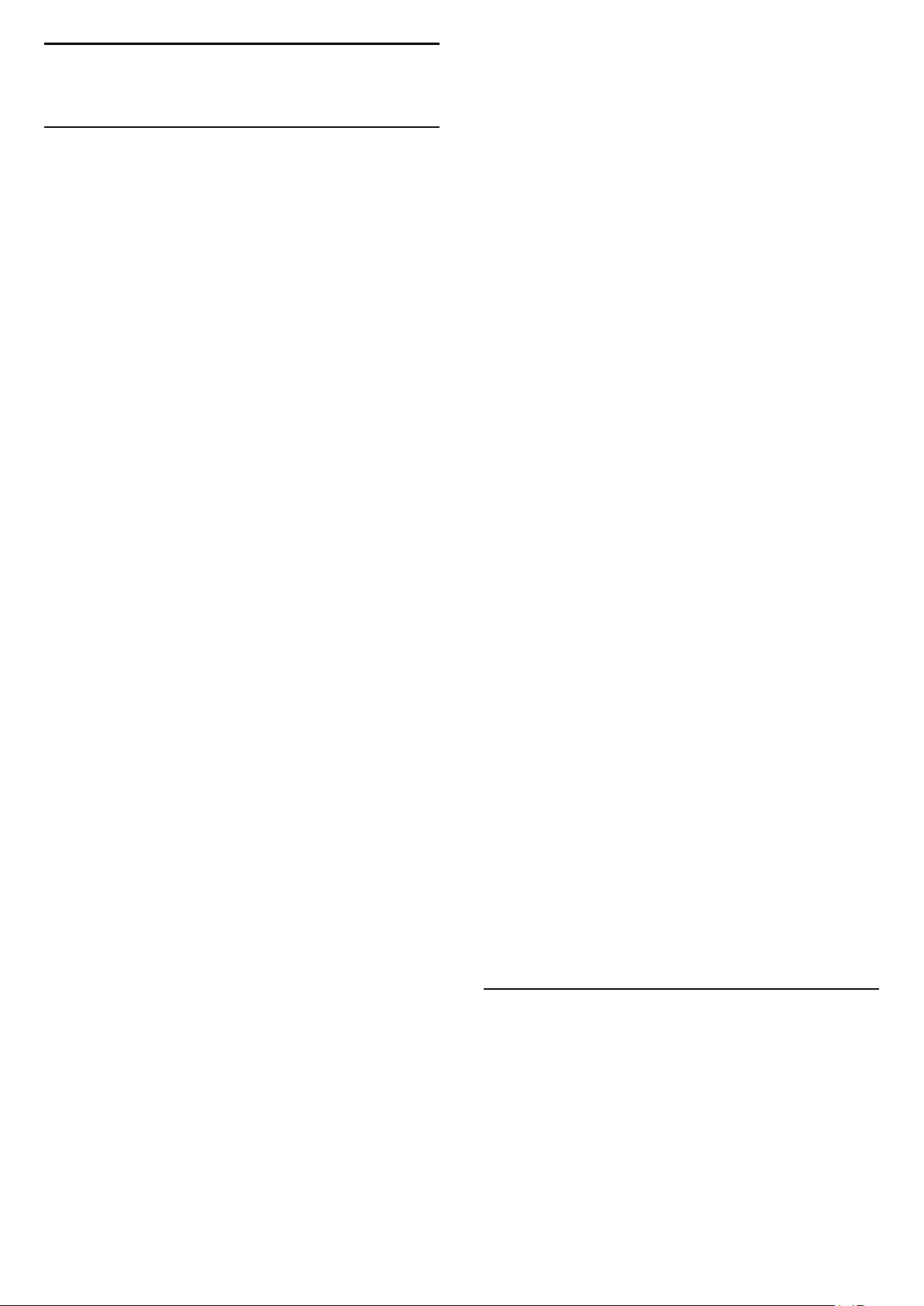
Loading…
Ocena
Povejte nam, kaj menite o Philips 70PUS7906 LED-televizor, tako da oddate oceno izdelka. Ali želite deliti svoje izkušnje z izdelkom ali postaviti vprašanje? Oddajte komentar na dnu strani.Več o tem priročniku
Zavedamo se, da je lepo imeti papirni priročnik za vaš Philips 70PUS7906 LED-televizor. Priročnik lahko vedno prenesete z naše spletne strani in ga natisnete sami. Če želite imeti originalni priročnik, priporočamo, da kontaktirate Philips. Morda bodo lahko zagotovili originalni priročnik. Ali iščete priročnik za vaš Philips 70PUS7906 LED-televizor v drugem jeziku? Na naši domači strani izberite želeni jezik in poiščite številko modela, da preverite, ali je na voljo.
Specifikacije
| Blagovna znamka | Philips |
| Model | 70PUS7906 |
| Kategorija | LCD-televizorji |
| Vrsta datoteke | |
| Velikost datoteke | 1.31 MB |
Vsi priročniki za Philips LCD-televizorji
Več priročnikov za LCD-televizorji
Pogosto zastavljena vprašanja o Philips 70PUS7906 LED-televizor
Naša podporna ekipa išče uporabne informacije o izdelkih in odgovore na pogosta vprašanja. Če v pogosto postavljenih vprašanjih odkrijete nenatančnost, nam to sporočite prek obrazca za stik.
Kako na televizor priključim univerzalni daljinski upravljalnik? Potrjeno
Za priklop univerzalnega daljinskega upravljalnika potrebujete številko modela in blagovno znamko daljinskega upravljalnika in televizorja. V priročniku daljinskega upravljalnika je seznam kod za znamke in številke modelov.
To je bilo koristno (4570) Preberi večNa vrata LED želim povezati zvočnik s HDMI, katera vrata naj uporabim? Potrjeno
Uporabiti morate vrata HDMI-ARC, ki so posebej izdelana za priključitev zvočne opreme.
To je bilo koristno (2090) Preberi večAli je pomembno, na katera vrata HDMI priključim svojo napravo? Potrjeno
Na splošno lahko napravo, kot je predvajalnik Blu-ray ali igralna konzola, priključite na katera koli vrata HDMI. Napravo lahko nato uporabite z izbiro ustreznega kanala HDMI na televizorju.
To je bilo koristno (991) Preberi večKako izmerim palce svojega LED-televizorja? Potrjeno
Merjenje palcev LED-televizorja opravite z merjenjem diagonalne razdalje med, na primer, zgornjim levim kotom in spodnjim desnim kotom zaslona (ne roba).En palec je enak 2,54 centimetra. Če torej izmerite 99 centimetrov, pomeni, da imate 39-palčni LED-televizor.
To je bilo koristno (862) Preberi večAli bo moj daljinski upravljalnik deloval tudi na drugih televizijskih modelih iste znamke? Potrjeno
Daljinski upravljalnik televizije pogosto deluje tudi na podobnih modelih iste znamke. Vendar je nenavadno, da bo delovalo na vseh modelih te znamke. Za to so bolj primerni univerzalni daljinski upravljalniki.
To je bilo koristno (506) Preberi večKakšna je razlika med LCD in LED? Potrjeno
Obe tehniki uporabljata LCD zaslon, ki sam ne oddaja svetlobe. Razlika je v osvetlitvi za zaslonom. Pri LCD zaslonih to počne CCFL (fluorescenčna sijalka s hladno katodo), LED pa uporablja LED luči.
To je bilo koristno (453) Preberi večAli lahko sam popravim mrtvo slikovno piko? Potrjeno
Obstaja razlika med mrtvo in zataknjeno slikovno piko. Zaljubljena slikovna pika je še vedno obarvana in jo je mogoče popraviti z natančnim pritiskom na svetlobo, dokler se ne obnovi. Umrla slikovna pika je vedno črna ali bela in je ni mogoče popraviti sami.
To je bilo koristno (380) Preberi večKaj pomeni HDMI? Potrjeno
HDMI pomeni multimedijski vmesnik visoke ločljivosti. HDMI je povezava za pošiljanje visokokakovostnega videa in zvoka iz ene naprave v drugo.
To je bilo koristno (334) Preberi večKakšno je kontrastno razmerje? Potrjeno
Kontrastno razmerje pove, kako daleč je najbolj bela od črne črne. Na primer kontrastno razmerje 400: 1 pomeni, da je najcrnejša črna barva na zaslonu 400-krat temnejša od najbolj bele. Visoko kontrastno razmerje prispeva k ostrini slike.
To je bilo koristno (310) Preberi večZakaj so na številkah na daljinskem upravljalniku črke? Potrjeno
Nekatere nastavitve televizije lahko zahtevajo, da vnesete črke. Na gumbu so običajno tri črke ali drugi znaki. Ko je potreben vnos črke, lahko enkrat pritisnete ta gumb za prvo črko, dvakrat za drugo črko in trikrat za tretjo črko. Tako lahko besedilo napišete z najmanjšim številom gumbov.
To je bilo koristno (302) Preberi večKako lahko pravilno očistim LED televizijo? Potrjeno
Izklopite televizijo in s krpo iz mikrovlaken obrišite prah in umazanijo z zaslona. Ne uporabljajte papirja, saj lahko to povzroči praske. Ne pritiskajte preveč, ker lahko poškodujete slikovne pike. Uporabite specializiran detergent ali ga pripravite tako, da zmešate 1 del kisa z 1 delom vode. Krpo navlažite z detergentom in očistite zaslon. Pazite, da krpa ni preveč mokra. Odstranite madeže z vrtljivimi gibi. Zaslon posušite z drugo krpo iz mikrovlaken, da preprečite proge.
To je bilo koristno (299) Preberi večKakšna je optimalna gledalna razdalja za moj televizor? Potrjeno
To je delno odvisno od osebnih želja, vendar je praviloma optimalna razdalja gledanja približno 3-krat večja diagonalna velikost zaslona televizorja. Za 60-palčni televizor (152 cm) bi bila optimalna razdalja gledanja 180 palcev ali približno 4,5 metra.
To je bilo koristno (298) Preberi več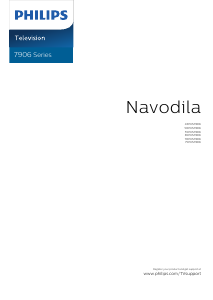


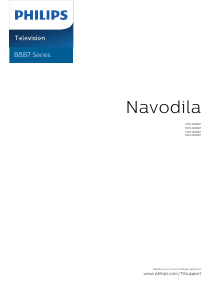
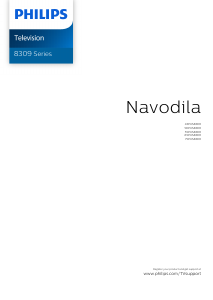

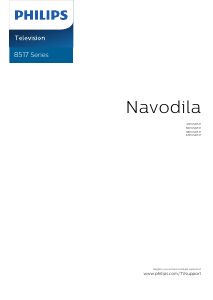
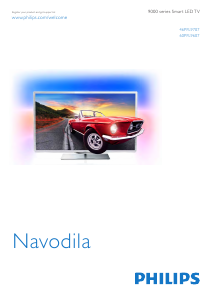
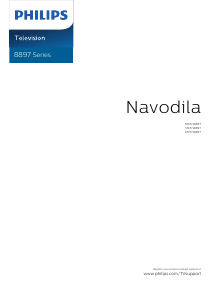

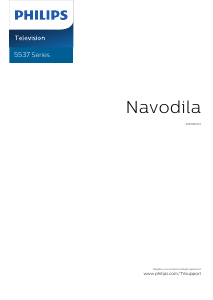
Pridružite se pogovoru o tem izdelku
Tukaj lahko delite svoje mnenje o Philips 70PUS7906 LED-televizor. Če imate vprašanje, najprej natančno preberite priročnik. Zahtevo za priročnik lahko opravite z uporabo našega kontaktnega obrazca.
odgovori | To je bilo koristno (1) (Prevedel Google)